Windows Sandbox использует функцию Hyper-V для работы на компьютере с Windows 10. Но когда это включено, никакое стороннее программное обеспечение виртуализации не может быть запущено. Это включает программное обеспечение, такое как VMWare, VirtualBox и т. Д. Но это ограничение можно преодолеть, используя обходной путь. Это может быть полезно для тех, кто в основном обновился до Windows 10 с Windows Sandbox, но для определенной работы полагается на виртуальные машины на своем компьютере.
Совместное использование Windows Sandbox и виртуальных машин
Мы рассмотрим два основных аспекта этого руководства. Вот они:
- Совместное использование песочницы Windows и виртуальных машин.
- Отключите одновременное использование песочницы Windows и виртуальных машин.
1] Включите совместное использование песочницы Windows и виртуальных машин
Откройте командную строку командной строки Windows 10 с правами администратора.
Введите следующую команду:
bcdedit / copy current / d «Windows 10 - без Hyper-V»
Эта команда создаст новую загрузочную запись, которая будет точной копией вашей активной загрузочной записи, но без Hyper-V.
При изменении Данные конфигурации загрузки (BCD) компьютера. Это происходит потому, что даже малейшая неверная конфигурация в этих записях BCD может привести к тому, что ваш компьютер не загрузится.
Теперь вы получите GUID.

Убедитесь, что вы скопируете и сохраните его в безопасности.
Скопируйте этот GUID и выполните следующую команду в командной строке командной строки:
bcdedit / sethypervisorlaunchtype off
После выполнения команд просто перезагрузите компьютер.
Вы войдете в диспетчер загрузки Windows.
Выберите Windows 10 - без Hyper-V вход для загрузки в Windows 10.
2] Отключите одновременное использование песочницы Windows и виртуальных машин
Тип msconfig в поле Начать поиск и выберите Конфигурация системы
Перейдите ботинок вкладка
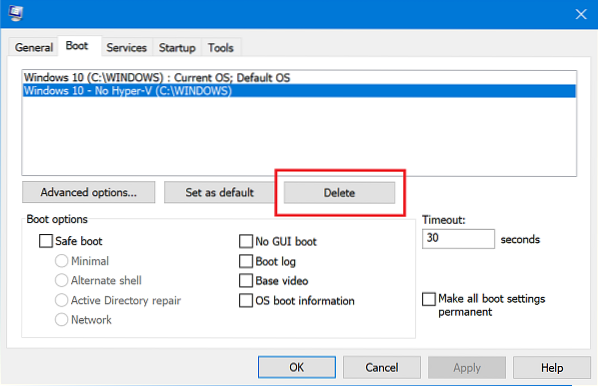
Удалите запись для Windows 10 без Hyper-V из списка, который заполняет
Выберите Применить, а затем нажмите ОК
Перезагрузите компьютер, и запись должна исчезнуть.

 Phenquestions
Phenquestions


